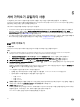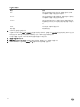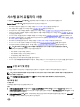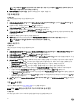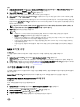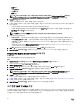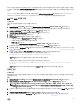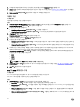Users Guide
5
서버 가져오기 유틸리티 사용
이 섹션에서는 서버 가져오기 유틸리티를 사용하여 수행할 수 있는 다양한 작업에 대해 설명합니다. 이 유틸리티는
Conguration Manager용 DLCI를 설치할 때 설치됩니다. Conguration Manager용 Dell Lifecycle Controller Integration을 설치하는
방법에 대한 자세한 내용은 설치 안내서를 참조하십시오.
서버 가져오기 유틸리티를 사용하면 다음 작업이 가능합니다.
• Conguration Manager용 DLCI에 의해 자동으로 검색되지 않지만 이미 Conguration Manager 환경의 일부인 Dell 서버를 가
져옵니다. 가져오기 후에 이 서버는 All Dell Lifecycle Controller Servers(모든 Dell Lifecycle Controller 서버) → Dell
Imported Servers(가져온 Dell 서버) 아래에 표시되며, Conguration Manager용 DLCI 를 사용하여 다양한 작업을 수행할 수
있습니다. 자세한 내용은 Dell 서버 가져오기를 참조하십시오.
• .CSV 형식으로 저장된 외부 파일에서 컬렉션 내의 시스템으로 시스템 변수를 가져옵니다. 이 변수는 서버에 운영 체제를 배
포하기 위해 작업 순서를 생성할 때 사용됩니다. 자세한 내용은 시스템 변수 가져오기를 참조하십시오.
Dell 서버 가져오기
이 작업 정보
Conguration Manager용 DLCI에서 자동 검색한 Dell 서버를 가져오려면 다음 단계를 따르십시오.
단계
1. Conguration Manager 버전 1610, Conguration Manager 2012 SP2, Conguration Manager 2012 R2 SP1, Conguration
Manager 2012 R2, Conguration Manager 2012 SP1 또는 Conguration Manager 2012 콘솔:
a. Assets and Compliance(자산 및 규정 준수)로 이동하고 Devices(장치)를 마우스 오른쪽 단추로 클릭합니다.
b. Dell Lifecycle Controller → Import Dell PowerEdge Server(Dell PowerEdge 서버 가져오기)를 선택합니다.
2. Import Dell Servers(Dell 서버 가져오기) 화면에서 Import Dell Servers(Dell 서버 가져오기) 옵션을 선택합니다.
3. Specify an iDRAC IP address range(iDRAC IP 주소 범위 지정)를 선택하고 IP 주소 범위를 입력합니다. 이는 가져오는 서버
의 iDRAC IP 주소 범위입니다.
쉼표 또는 새 줄로 구분된 파일에서 Specify iDRAC IP addresses(iDRAC IP 주소 지정)를 선택할 수도 있습니다. Browse(찾아
보기)를 클릭하고 .CSV 형식의 파일을 저장한 위치로 이동합니다.
.CSV 파일에서 다음 형식 중 하나로 IP 주소를 나열합니다.
• 쉼표를 구분 기호로 사용하여 IP 주소를 구분합니다. 예를 들어, 172.16.2.5,172.16.2.38,172.16.1.1과 같습니다.
• 별도의 줄에 IP 주소를 포함합니다. 예를 들어, 다음과 같습니다.
– 새 줄: 172.16.1.1
– 새 줄: 72.16.1.5
– 새 줄: 172.16.1.45
4. 컬렉션 이름에 컬렉션의 이름을 입력합니다. 고유한 컬렉션 이름이 입력되어 있는지 확인하십시오. 기존 컬렉션 이름을 입
력하는 경우, 오류 메시지 <collection name>이 이미 존재합니다가 표시됩니다.
5. Next(다음)를 클릭합니다.
iDRAC 인증 프로세스는 지정한 각 iDRAC IP 주소에 대해 Conguration Manager용 DLCI를 설치할 때 입력한 iDRAC 자격 증
명을 확인합니다. 그리드에는 IP 주소, 서버의 이름 및 인증 상태가 표시됩니다.
Active Directory에서 인증된 사용자 자격 증명을 제공할 수 있습니다.
52